软件介绍
影音转霸特别版是一款强大的视频制作软件。影音转霸注册版拥有非常多实用的功能,能够批量添加字幕和水印,大大提高了视频制作者的工作效率,并且影音转霸特别版还能够编辑视频,进行分割视频、转换视频、从视频中提取声音、裁剪视频等功能,非常的专业。
影音转霸特别版拥有非常简洁的操作界面,并且软件中没有任何的插件,也不会有任何的广告,用户可以有一个非常完美的使用体验,流畅的操作界面也能使用户的工作效率大大提高,是一款非常实用的电脑软件。
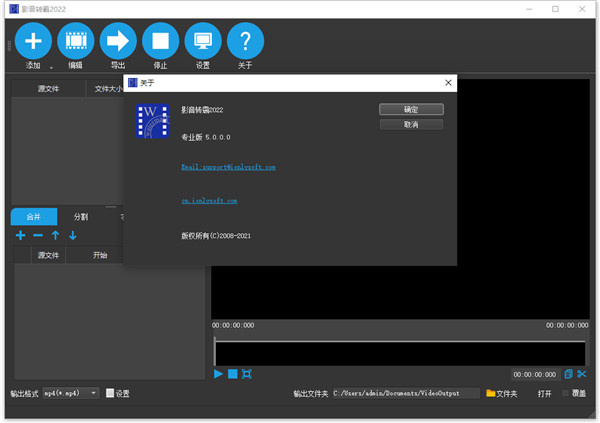
影音转霸特别版特色
1、将水印批量放入视频中。
2、创建动态水印和字幕效果(例如,扩展,滚动,Flash和淡入)。
3、在所见即所得中编辑艺术字效果。
4、批量向视频添加字幕。
5、批量转换视频。
6、批量合并视频。
7、批量拆分视频。
8、批量剪辑视频。
软件功能
1、将水印批量添加到视频中
在所见即所得中编辑艺术字效果。
创建动态水印效果(例如,展开,滚动,Flash和淡入)。
在视频中插入大船首符号C,R或TM。
水印(视频,图片,文字)。
2、批量为视频添加字幕
在“所见即所得”中编辑字幕。
创建动态字幕效果(例如,扩展,滚动,Flash和淡入)。
在视频中添加。srt或。ssa字幕。
3、批量分割视频
设置部分数量或每个剪辑的持续时间。
设置每个零件的起点和终点。
4、批量调整视频大小
视频大小调整与分割的目的相同。调整视频大小或分流视频。
5、批量合并视频
将标题序列添加到视频中。
批量添加尾标。
6、批量转换视频
支持多核处理器,并发转换多个文件。
7、批量裁剪视频
裁剪视频。
8、从视频中批量提取声音
将视频转换为mp3。
将多个mp3文件合并为一个。
将一个MP3拆分为多个MP3。
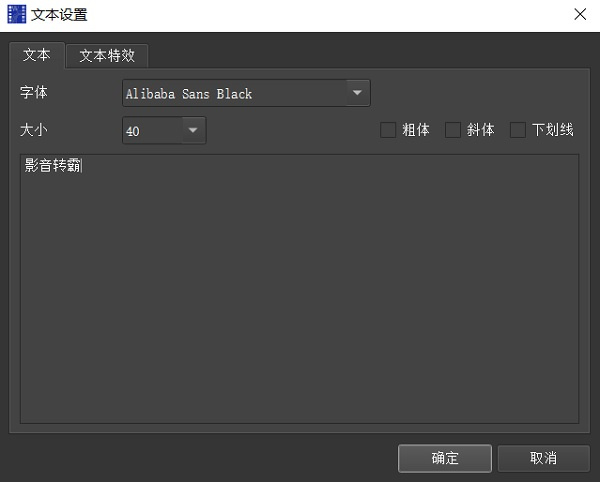
影音转霸特别版使用方法
1、怎样用影音转霸添加文字水印到视频?
第一步:运行影音转霸
单击添加按钮 ,添加所要加水印的视频。
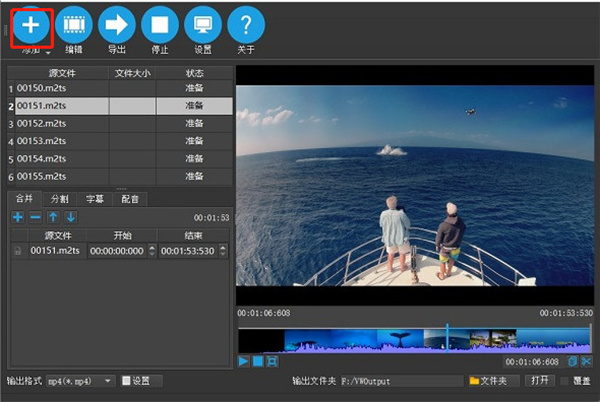
第二步:单击编辑按钮,到编辑界面
单击添加文本按钮 ,输入您的内容,并设置相应样式。
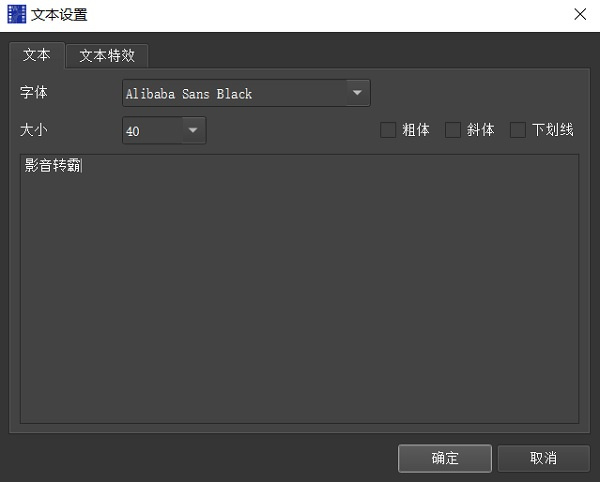
如需设置出现时间和消失时间请在右边属性里设置。也可以单击预设的动画效果文字。
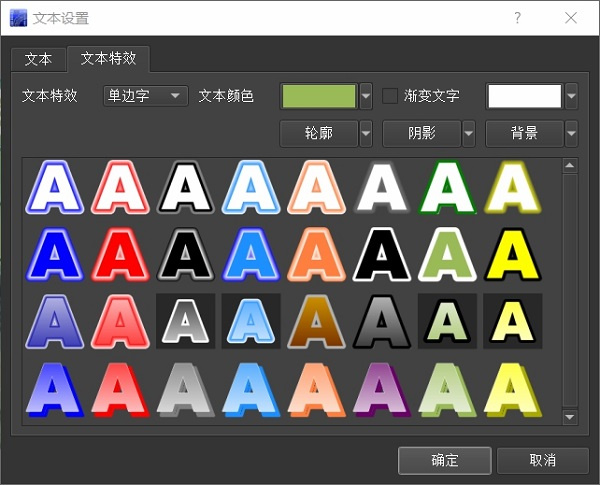
第三步:单击播放按钮预览
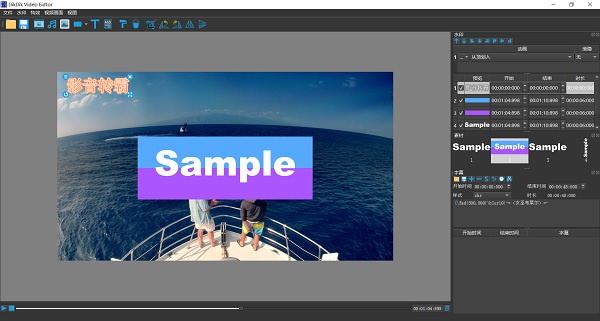
第四步:关闭编辑界面,按运行导出按钮 添加水印到视频中。
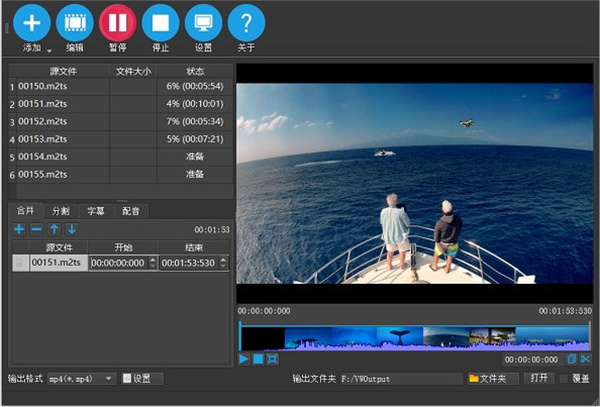
2、怎样用影音转霸批量分割视频?
视频按段数分割,视频按时间段分割,视频截取其中一段,视频删除片头和片尾。
第一步:运行影音转霸
单击添加按钮 ,添加视频到列表。
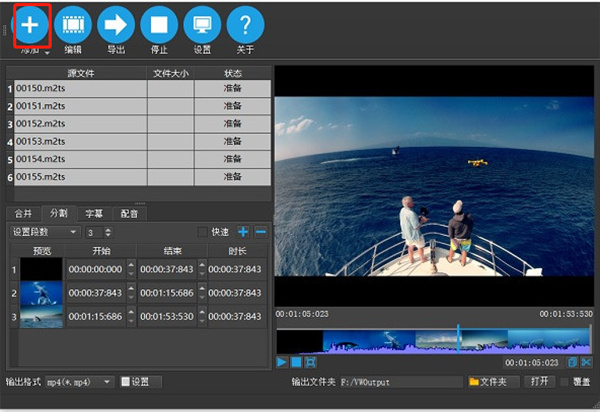
第二步:设置段数或设置每段时间等。
视频列表里,选中所有需要设置的视频文件,并进行设置,设置完毕后按确认。
快速选项:视频不进行转码处理,缺点时间不精准。
精准分割:取消快速选项即可,时间精准到毫秒,无偏差。缺点视频转码处理。
例:设置平均分3段
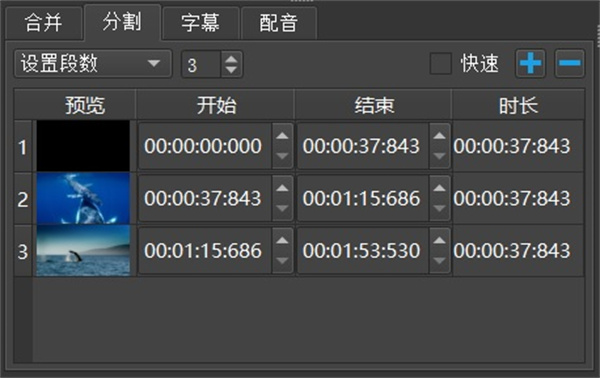
例:设置每段20分钟

例:设置截取视频第10分钟到第20分钟一段

例:删除片头和片尾各30秒

第三步:按导出按钮
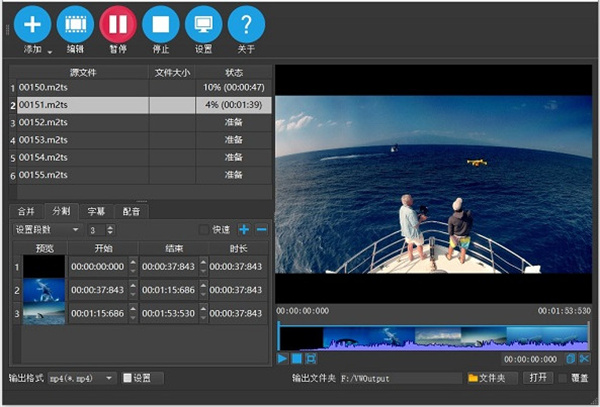
安装方法
1、在本网站下载解压得到影音转霸2022源程序和特别文件
2、双击原程序开始安装软件,阅读接受安装协议,开始下一步;
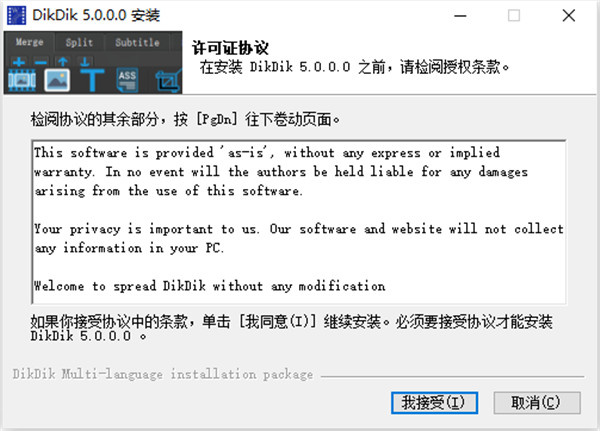
3、选择软件安装路径,一般默认即可,完成后点击安装开始下一步;

4、安装完成后,先不要运行软件;
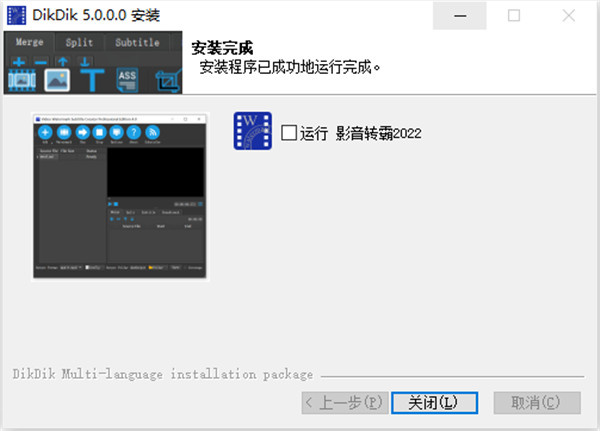
5、现在开始特别软件,将特别文件中的DikDik。exe文件,在软件的安装目录中进行复制并替换,即可特别成功;
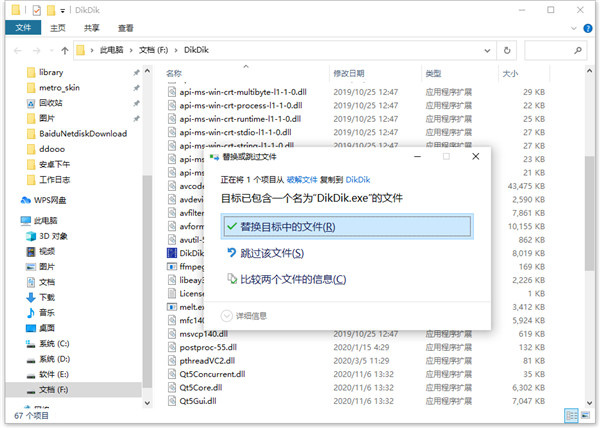
6、进入软件是英文,所以我们可以选择Options->Language选择Chinese,最后重启软件将它转换成中文
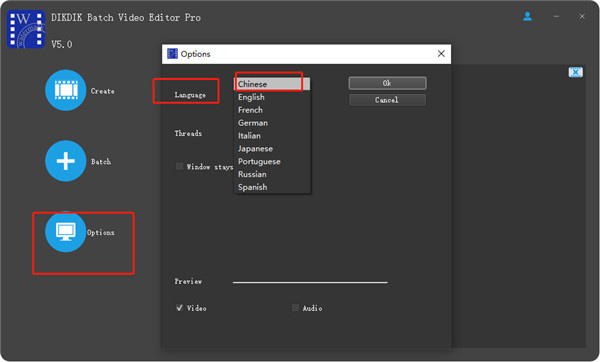
7、以上就是影音转霸2022特别版安装教程,希望可以帮助到大家。
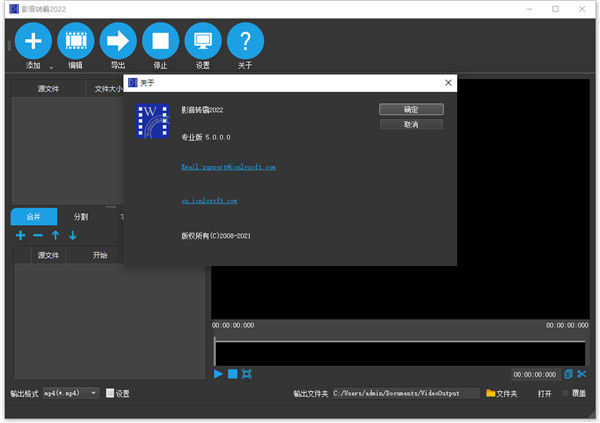
影音转霸特别版常见问题
影音转霸2022如何添加图片水印
步骤1、启动视频水印字幕创建器,您将看到以下主界面。
单击添加 ,您可以将一个或多个视频剪辑导入列表。
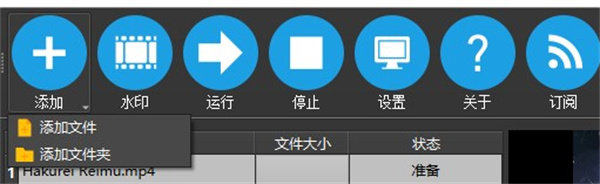
步骤2、将影像水印添加到视频中。
单击水印
然后单击添加图片。

步骤4:在设计时进行预览,因此可以随时预览视频的水印和字幕效果,而无需进行转换。
单击播放(预览),然后单击关闭按钮。
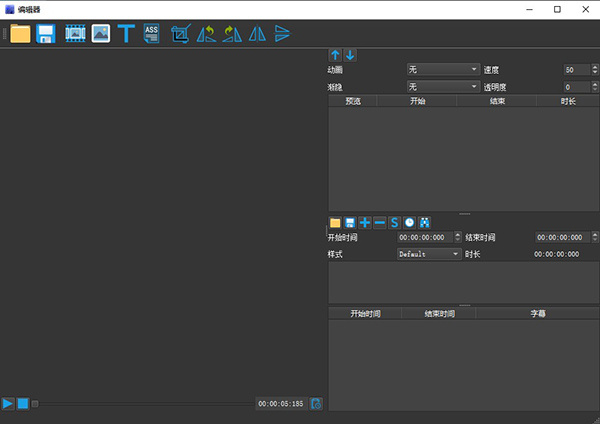
步骤5:确定,单击Run (开始)

以启动水印处理。
影音转霸2022如何添加字幕
步骤1、启动视频水印字幕创建器,您将看到以下主界面。
单击添加
您可以将一个或多个视频剪辑导入列表。
第2步:为视频添加字幕。
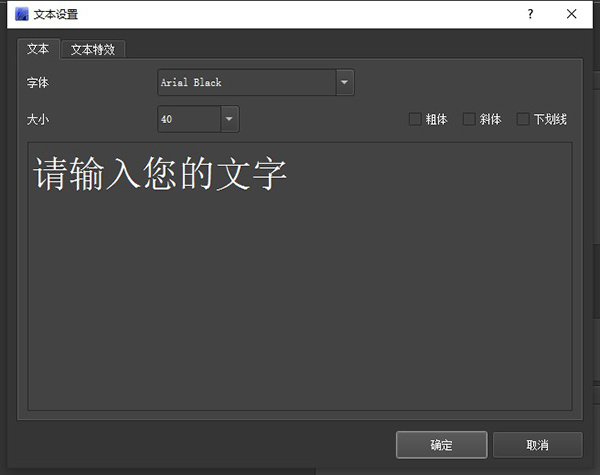
影音转霸2022怎么批量加水印
1、启动视频水印字幕创建器,您将看到以下主界面,然后单击添加“ADD”,您可以将一个或多个视频剪辑导入列表;
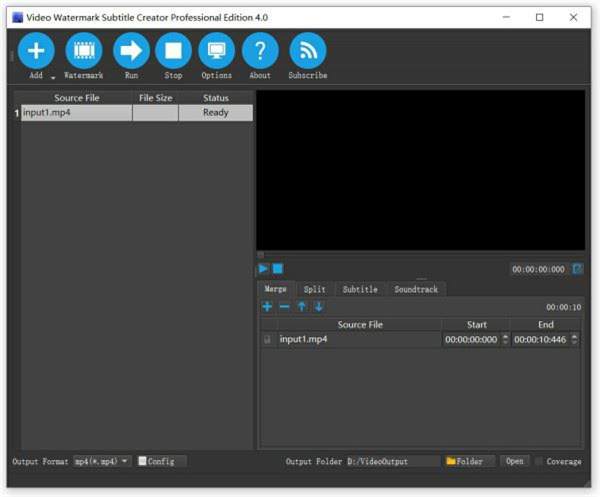
2、然后向视频添加文本水印,单击水印“watermark”,然后单击添加图像“T”
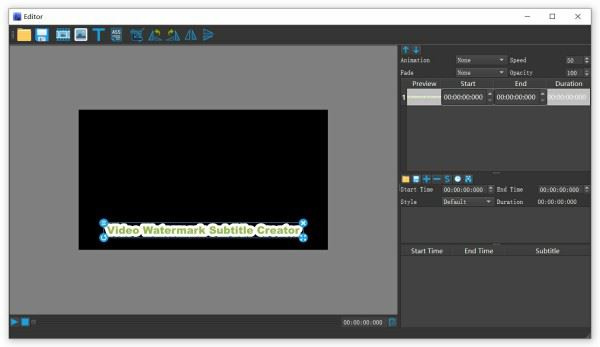
3、在设计时进行预览,因此可以随时预览视频的水印和字幕效果,而无需进行转换。单击播放,预览。
4、选择输出视频格式,我们最常用的视频格式包括AVI,MKV,MP4,FLV,MOV,MPG,TS。
5、确定,单击Run(开始)以启动水印过程。
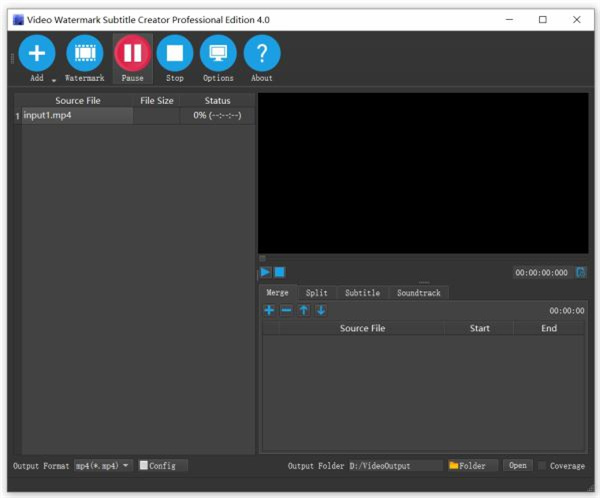
- 精选留言 来自陕西商洛电信用户 发表于: 2023-9-24
- 介绍的很详细
- 精选留言 来自山东枣庄电信用户 发表于: 2023-12-19
- 对我来说帮助还是很大的
- 精选留言 来自江苏镇江联通用户 发表于: 2023-10-24
- 非常有趣
- 精选留言 来自河南新乡移动用户 发表于: 2023-8-9
- 好用的软件,一直在用的
- 精选留言 来自江苏徐州移动用户 发表于: 2023-6-11
- 支持一下,下载速度一般也是满速















































 浙公网安备 33038202002266号
浙公网安备 33038202002266号